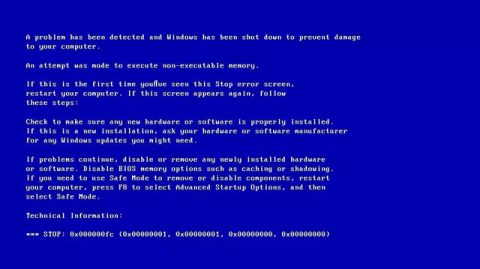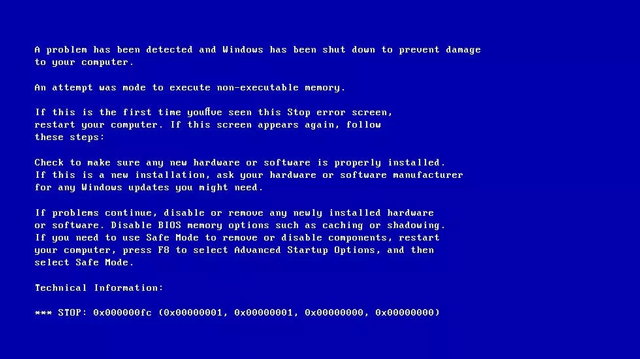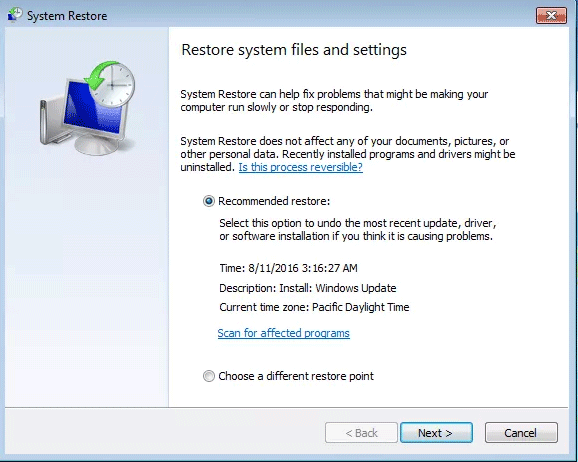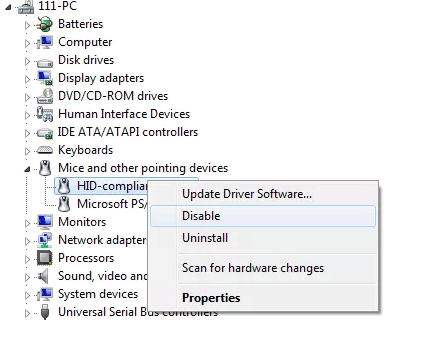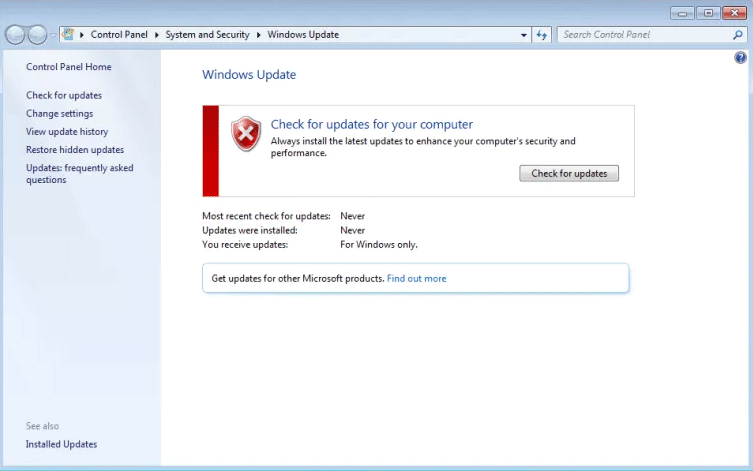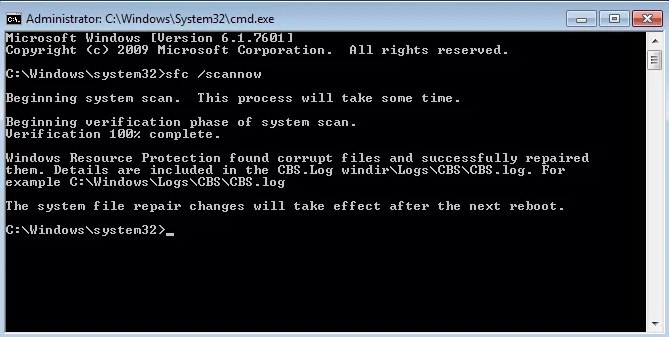Chyba Pokus o provedení v paměti Noexecute (stop kód 0x000000fc) nastane v důsledku poškozených, starých ovladačů nebo konfliktů ovladačů. Tato chyba se často objevuje po instalaci nového hardwaru do počítače. Tento článek vám ukáže, jak opravit chybu Attempted Execute on Noexecute Memory v systému Windows.
Jak opravit chybu Attempted Execute on Noexecute Memory v systému Windows
Příčina chyby
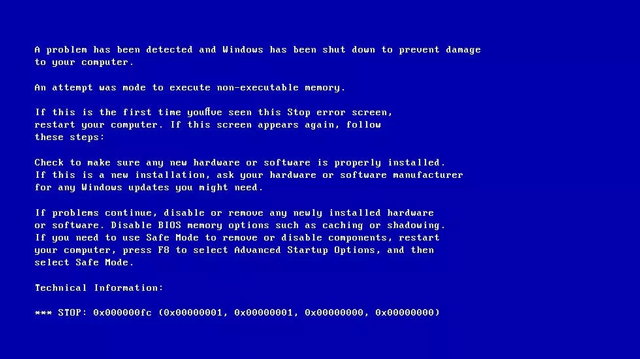
1. Systémové soubory Windows jsou poškozené
K této chybě často dochází, protože poškozený systémový soubor Windows byl změněn kvůli chybě vypalování disku, výpadku napájení nebo napadení virem.
2. Starý ovladač nebo nesprávná konfigurace
Další možnou příčinou této chyby je, že ovladač zařízení není aktualizován nebo není správně nakonfigurován. K tomu obvykle dochází po aktualizacích systému Windows nebo upgradech/downgradech systému.
3. Paměťový modul je vadný
Poslední možnou příčinou chyby Attempted Execute on Noexecute Memory je vadný paměťový modul vedoucí k chybám čtení/zápisu, když se k němu systém pokouší získat přístup.
Způsoby, jak opravit chybu Attempted Execute on Noexecute Memory
Následující nápravná opatření platí pro Windows Vista, Windows 7, Windows 8, Windows 8.1 a Windows 10.
1. Obnovte systém
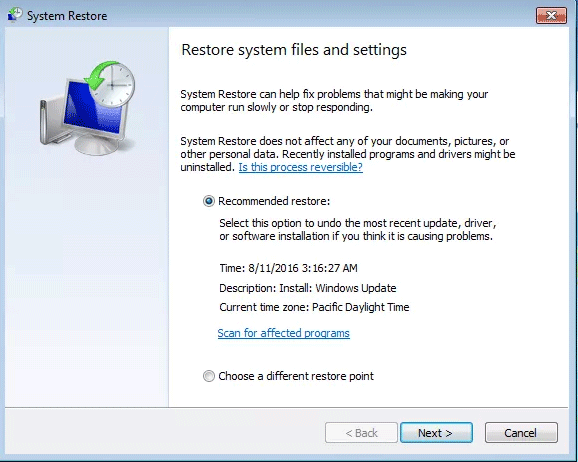
Pokud dojde k chybě 0x000000fc krátce po instalaci nové hardwarové součásti, použijte nástroj Obnovení systému k obnovení počítače do doby před výskytem chyby. Viz článek Pokyny k použití nástroje Obnovení systému v systému Windows .
2. Zakažte nebo aktualizujte ovladač
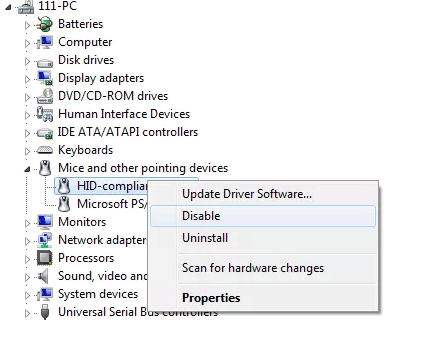
V případě, že je tato chyba způsobena nedávno nainstalovaným ovladačem, odinstalujte nebo aktualizujte ovladač na nejnovější verzi. Viz článek 5 základních způsobů aktualizace a aktualizace počítačových ovladačů .
3. Vyhledejte viry
Počítač infikovaný virem může být příčinou chyby 0x000000fc, použijte svůj oblíbený antivirový software ke skenování počítače na přítomnost virů nebo malwaru .
Po dokončení procesu kontroly počítače a zjištění infikovaných souborů jej zpracujte a restartujte počítač.
4. Nainstalujte čekající aktualizace systému Windows
Musíte se ujistit, že je váš počítač aktualizován na nejnovější verzi systému Windows.
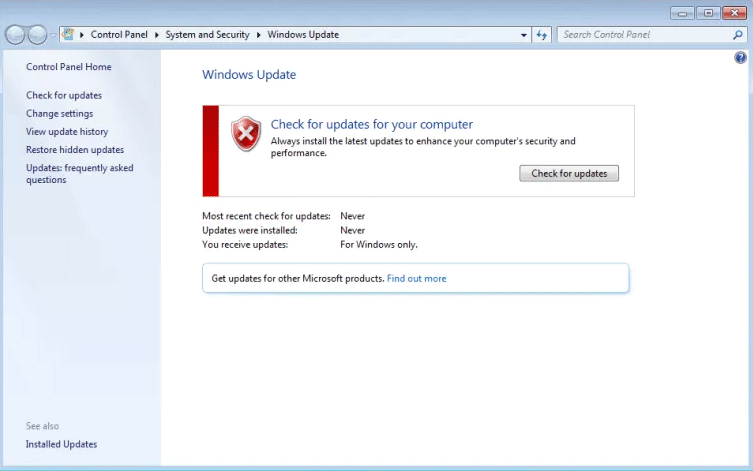
Krok 1 . Klikněte na Start .
Krok 2 . Do vyhledávacího pole zadejte update .
Krok 3 Ve výsledcích vyhledávání vyberte Check for Update .
Krok 4 . Pokud je k dispozici aktualizace, klikněte na Instalovat aktualizace .
Krok 5 . Restartujte počítač.
5. Spusťte příkaz sfc
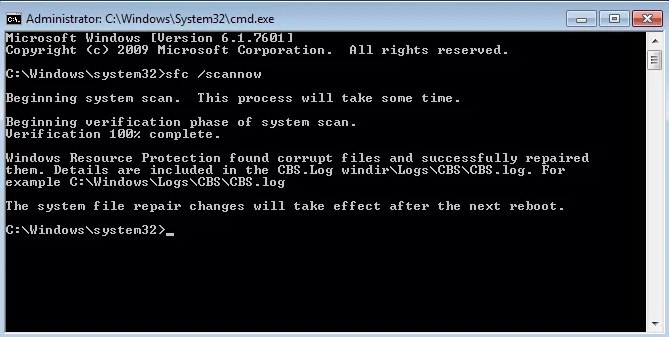
Příkaz sfc zkontroluje systém souborů a opraví poškozené soubory. Viz článek Použití příkazu SFC k opravě chyb systémových souborů Windows 10 .
6. Zkontrolujte RAM
Pokud je chyba Attempted Execute on Noexecute Memory způsobena poškozenou pamětí RAM, zkontrolujte RAM podle pokynů v článku 2 způsoby, jak zkontrolovat RAM a zkontrolovat chyby RAM v počítači s nejvyšší přesností .
7. Přeinstalujte systém Windows
Poznámka: Přeinstalováním systému Windows se odstraní všechny soubory, než budete pokračovat, použijte nástroj pro zálohování souborů .
Krok 1 . Zapojte USB boot nebo instalační DVD.
Krok 2 . Restartujte počítač.
Krok 3 Po výzvě stiskněte libovolnou klávesu pro zavedení z instalačního USB.
Krok 4 . V okně Instalace systému Windows vyberte jazyk, čas a způsob zadávání klávesnice.
Krok 5 . Klepněte na tlačítko Další .
Krok 6 . Klikněte na Instalovat nyní .
Přeji vám úspěch!